Cómo restablecer la caché de la Tienda Windows y por qué es posible que desee hacerlo
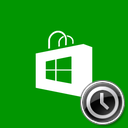
La Tienda Windows es una nueva forma de instalar software en Windows 8 y versiones posteriores. Le permite instalar y actualizar aplicaciones modernas con 1 clic. De forma predeterminada, la Tienda Windows está configurada para actualizar las aplicaciones automáticamente. Almacena en caché algunos detalles sobre las aplicaciones instaladas y disponibles para acelerar el proceso de navegación y mejorar la capacidad de respuesta de la aplicación Store. Sin embargo, a veces la aplicación Store no actualiza las aplicaciones o es posible que tampoco pueda instalar nuevas aplicaciones. En tal caso, debe restablecer la caché de la Tienda Windows.
Es muy fácil restablecer la caché de la tienda. Windows 8 viene con una herramienta incorporada, wsreset.exe. Simplemente ejecútelo y listo.
- prensa Win + R teclas juntas en su teclado para abrir el cuadro de diálogo Ejecutar.
Sugerencia: consulte el lista definitiva de todos los atajos de teclado de Windows con teclas Win - Escriba lo siguiente en el cuadro Ejecutar:
wsreset
Presione Entrar.
Eso es todo. La herramienta WSreset limpiará la caché de la tienda. Puede que tarde unos minutos, así que tenga paciencia. Después de eso, la Tienda Windows se abrirá nuevamente y podrá actualizar o instalar sus aplicaciones una vez más.
También te puede interesar leer cómo reparar aplicaciones de Windows 8, inicio lento o errores de aplicaciones
